L'opérateur mobile Beeline a acquis une fois l'activité de l'un des principaux acteurs du marché des fournisseurs d'accès Internet, c'est pourquoi aujourd'hui ses abonnés dans le domaine de la fourniture de connexions haut débit sont des millions d'utilisateurs. Par conséquent, j'ai décidé d'écrire cet article étape par étape sur la configuration d'un routeur Beeline, qui décrit une connexion L2TP à Internet et peut être utilisé pour n'importe quel modèle quel que soit le fabricant - Asus, D-Link DIR, TP-Link, Zyxel Keenetic, etc. Les différences ne peuvent être que dans la disposition des fonctions de paramètres et des titres de menu dans le panneau d'administration de l'appareil.
Connexion d'un routeur Beeline à un ordinateur
On retrouve le port WAN bleu sur le routeur (s'il a une couleur). On y insère un câble du fournisseur Internet Beeline, qui était auparavant connecté directement à l'ordinateur, puis on y trouve un ou plusieurs ports LAN jaunes. Insérez le câble réseau du boîtier du routeur dans l'un d'eux. L'autre extrémité est insérée dans la carte réseau de l'ordinateur.

Allumez ce PC ou ordinateur portable et accédez à la section: Démarrer> Panneau de configuration> Réseau et Internet> Centre Réseau et partage> Gérer les connexions réseau> Modifier les paramètres de l'adaptateur.

Il y aura une ou plusieurs icônes de connexion réseau, dont nous avons besoin d'une "Connexion au réseau local". Nous appelons le menu de ses paramètres en cliquant sur le bouton droit de la souris et allons dans "Propriétés"
Il existe une section telle que "Internet Protocol version 4" - cochez les cases pour obtenir le serveur IP et DNS "sur la machine".

Enregistrez les modifications avec le bouton.
Configurer un routeur sur Internet depuis Beeline
Ensuite, nous prenons le routeur Beeline et regardons son fond - il devrait y avoir des informations pour entrer dans le panneau d'administration, à savoir l'adresse IP, le login et le mot de passe

Nous retournons à l'ordinateur et dans la barre d'adresse du navigateur, nous tapons l'adresse IP à partir de l'étiquette.

Nous trouvons dans le menu du routeur la section responsable de la connexion à Internet Beeline - cela peut être appelé Internet ou WAN

- Dans la colonne Type de connexion WAN, sélectionnez "L2TP"
- Adresse IP WAN - automatiquement
- DNS - automatiquement
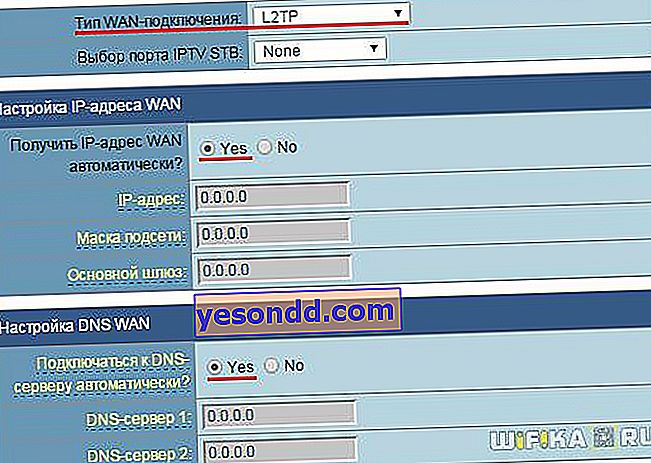
Dans la section "Serveur", nous écrivons "tp.internet.beeline.ru"
Nom d'utilisateur et mot de passe - nous indiquons dans le contrat avec Beeline.
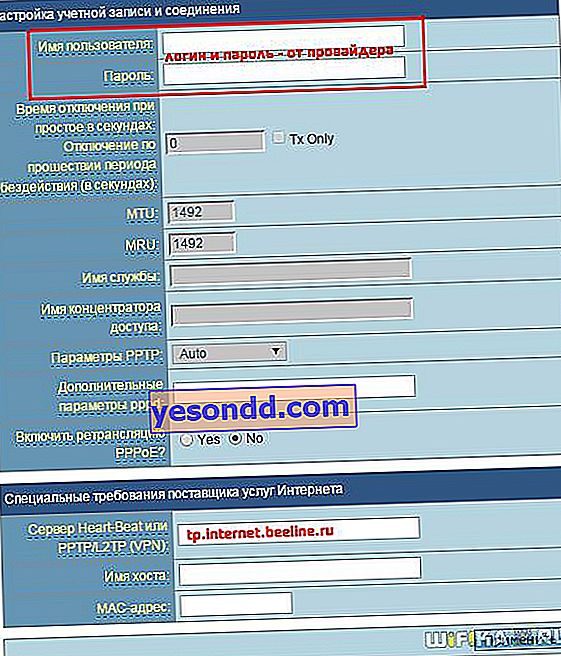
Nous enregistrons les paramètres et redémarrons le routeur.
Configurer le routeur Beeline pour diffuser un signal sans fil
Enfin, il reste à configurer le WiFi. Ouvrez la section "Réseau sans fil" dans le menu et définissez vos propres valeurs pour:
- SSID - le nom de votre réseau wifi, qui sera affiché dans la liste pour la connexion
- Méthode de sécurité réseau - WPA2-Personal
- Type de cryptage - AES ou TKIP
- Clé - mot de passe pour la connexion au WiFi, au moins 8 caractères

Appliquez les paramètres. Nous ouvrons un ordinateur portable ou un smartphone, qui a la possibilité de se connecter via WiFi.
Dans le coin droit de Windows, à côté de l'horloge, nous trouvons l'icône des connexions sans fil - cliquez dessus et une liste des réseaux disponibles apparaîtra dans la fenêtre qui s'ouvre. Nous nous connectons à notre wifi.

Nous sommes heureux de travailler sans fil via wifi via un routeur Beeline connecté et configuré à Internet
